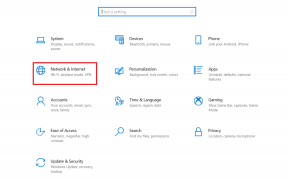Что такое рандомизация MAC и как ее использовать на ваших устройствах
Разное / / September 14, 2023
Подключить свой смартфон или ноутбук к открытой точке доступа Wi-Fi в общественных местах, таких как кафе, библиотеки, залы ожидания в аэропортах и т. д., весьма заманчиво. Хотя вы пользуетесь бесплатным Wi-Fi, он делает ваш телефон или компьютер уязвимым для фишинговых атак. Специальный код, внедренный в сеть, может записывать личность вашего устройства, его местоположение и другие данные. К счастью, почти все современные операционные системы предлагают функцию рандомизации MAC (Media Access Control), которая помогает защитить личность вашего телефона или компьютера.

Если вы относитесь к безопасности своего телефона и ноутбука более серьезно, чем другие, рекомендуется использовать рандомизацию MAC-адресов, также известную как подмена MAC-адресов. В этом посте мы объясним, что такое рандомизация MAC и как она работает. Кроме того, мы покажем вам, как использовать его на ПК с Windows 11/macOS и смартфоне Android/iOS, чтобы скрыть личность вашего устройства при подключении к неизвестным или общедоступным сетям.
Что такое рандомизация MAC и как она работает
Чтобы использовать рандомизацию MAC, вам необходимо знать, какой на самом деле является MAC-адрес. MAC-адрес или адрес управления доступом к среде передачи — это уникальный 12-значный буквенно-цифровой идентификатор, присваиваемый устройству с возможностью подключения к Интернету. Это помогает идентифицировать устройство в сети. Поэтому всякий раз, когда вы подключаете свой телефон, ноутбук, планшет или другое устройство к сети Wi-Fi, маршрутизатор может идентифицировать все устройства по их MAC-адресу. Аналогичным образом, когда вы подключаете свой ноутбук или телефон к общедоступной беспроводной сети, вы рискуете раскрыть исходный MAC-адрес устройства, который может раскрыть его личность и местоположение. Вот почему рандомизация MAC помогает вам назначить временный MAC-адрес вашему устройству.
Таким образом, вы снижаете риск конфиденциальности, связанный с раскрытием исходного MAC-адреса устройства. Кроме того, вы можете обеспечить безопасность и конфиденциальность всех ваших беспроводных устройств. Если кто-то перехватит свой MAC-адрес в общедоступной или общей сети Wi-Fi, исходный MAC-адрес ваших устройств останется скрытым.
Как включить рандомизацию MAC в Windows 11
В основном вы используете компьютер с Windows 11 в домашней и офисной сети. Однако вам, возможно, придется носить с собой ноутбук с Windows 11, и в конечном итоге вам придется подключить его к общедоступным точкам доступа. Прежде чем ты это сделаешь, вот как включить рандомизацию MAC на вашем ПК с Windows 11:
Шаг 1: Используйте ярлык Win + I, чтобы открыть приложение «Настройки». Затем перейдите в раздел «Сеть и Интернет» в левом столбце.

Шаг 2: В разделе «Сеть и Интернет» выберите параметр Wi-Fi.
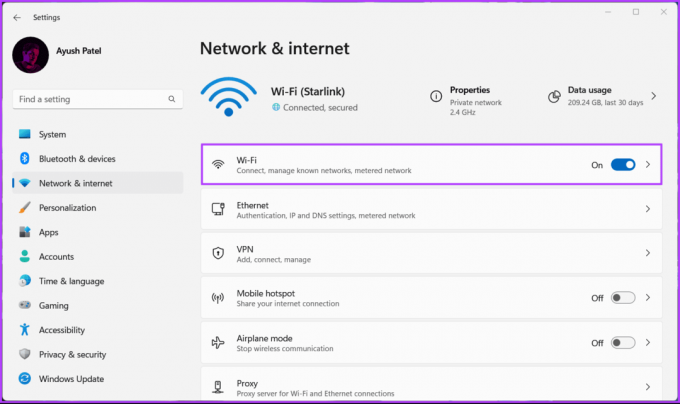
Шаг 3: Включите переключатель «Случайные аппаратные адреса».

«Случайные аппаратные адреса» позволяют вам включать рандомизацию MAC-адресов при каждом подключении ноутбука с Windows 11 к другим сетям. Хотите ли вы включить или отключить рандомизацию MAC-адресов для конкретной сети? Продолжайте шаги.
Шаг 4: В разделе Wi-Fi выберите опцию «Управление известными сетями».

Шаг 5: Нажмите на сеть Wi-Fi, которую хотите настроить.

Шаг 6: Нажмите на небольшой раскрывающийся список рядом с опцией «Случайные аппаратные адреса» и выберите «Вкл.» или «Изменять ежедневно».

Как включить рандомизацию MAC на Android
Кому не нравится использовать бесплатную и открытую беспроводную сеть со смартфоном Android? Хотя это удобно, это создает угрозу безопасности, раскрывая MAC-адрес вашего телефона Android по сети.
На большинстве устройств Android, начиная с Android 10, функция рандомизации MAC включена по умолчанию. Однако всегда лучше быть уверенным, чем сожалеть, особенно учитывая, что разные производители устройств реализуют разные конфигурации, которые могут меняться от одного устройства Android к другому.
Вот как вы можете включить рандомизацию MAC на своем телефоне или планшете Android:
Шаг 1: Откройте приложение «Настройки» на своем Android.
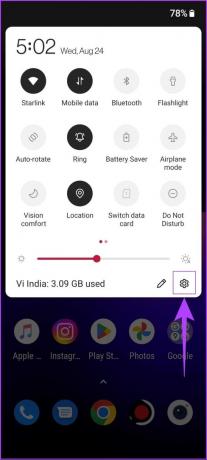
Шаг 2: В приложении «Настройки» нажмите «Wi-Fi и сеть».
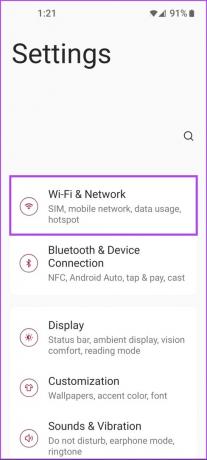
Шаг 3: Нажмите на опцию Wi-Fi в разделе «Wi-Fi и сеть».

Шаг 4: Найдите сеть Wi-Fi, подключенную к вашему Android, и коснитесь значка шестеренки рядом с ней.
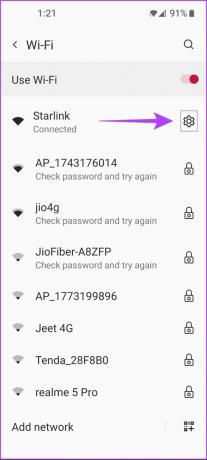
Шаг 5: В разделе «Сведения о сети» нажмите раскрывающийся список «Дополнительно».

Шаг 6: Прокрутите вниз и проверьте, какой параметр выбран в разделе «Конфиденциальность».

Шаг 7: Если в разделе «Конфиденциальность» указано «Использовать MAC-адрес устройства», нажмите на параметр «Конфиденциальность» и выберите параметр «Использовать случайный MAC-адрес».

Между тем, если вы хотите включить рандомизацию MAC-адресов для определенных сетей на вашем устройстве Android, вы можете продолжить шаги.
Шаг 8: Дважды вернитесь к экрану Wi-Fi, как он появляется на четвертом шаге. Прокрутите вниз и нажмите на опцию «Сохраненные сети».

Шаг 9: Нажмите на сеть Wi-Fi, которую вы хотите настроить (см. шаги с 5 по 7 выше).

Как включить рандомизацию MAC на iOS и iPadOS
Apple также интегрирует опцию рандомизации MAC-адресов в iOS и iPadOS с функцией «Частный адрес Wi-Fi». Однако, в отличие от первого, Apple не позволяет пользователям включать рандомизацию MAC-адресов для все сети. Скорее, пользователям придется вручную включать рандомизацию MAC-адресов для каждой беспроводной сети. Шаги остаются практически одинаковыми для iOS и iPadOS.
Вот как вы можете включить рандомизацию MAC-адресов на своем устройстве iOS или iPadOS с помощью функции «Частный адрес Wi-Fi»:
Шаг 1: Зайдите в приложение «Настройки» на своем iPhone или iPad.

Шаг 2: В настройках нажмите на Wi-FI.
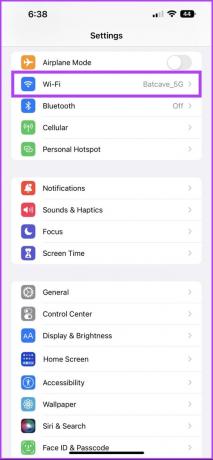
Шаг 3: В разделе Wi-Fi нажмите круглую синюю кнопку i, которую можно найти рядом с текущей подключенной или сохраненной сетью Wi-Fi.

Шаг 4: Нажмите на переключатель рядом с «Частный адрес Wi-Fi».
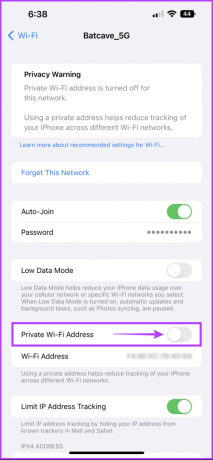
Шаг 5: Нажмите «Продолжить», чтобы включить частный адрес Wi-Fi.
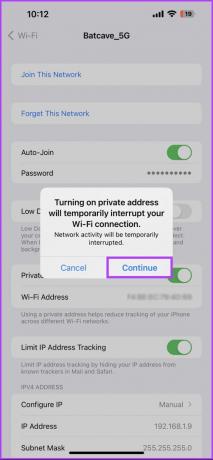
Можете ли вы включить рандомизацию MAC на Mac?
К сожалению, Apple не разрешает рандомизацию MAC непосредственно на Mac. Другой процесс довольно сложен и требует установки Homebrew, бесплатной системы управления пакетами с открытым исходным кодом и инструмента, использующего ее. Только после этого вы сможете использовать бесплатный инструмент с открытым исходным кодом под названием Spoof-mac, чтобы сделать все необходимое.
Безопасность – это выбор
Это в значительной степени описывает, что такое рандомизация MAC-адресов и как вы можете легко включить ее на своем ПК или смартфоне, чтобы скрыть свой цифровой след. Однако это не означает, что вы можете подключать свои устройства к любой сети, которую захотите.
К убедитесь, что ваши устройства никоим образом не уязвимы, вам всегда следует внимательно следить за тем, к какой сети вы подключаете свои устройства, и по возможности воздерживаться от подключения их к неизвестным сетям Wi-Fi или общедоступным точкам доступа.
Последнее обновление: 30 августа 2022 г.
Статья выше может содержать партнерские ссылки, которые помогают поддерживать Guiding Tech. Однако это не влияет на нашу редакционную честность. Содержание остается беспристрастным и аутентичным.